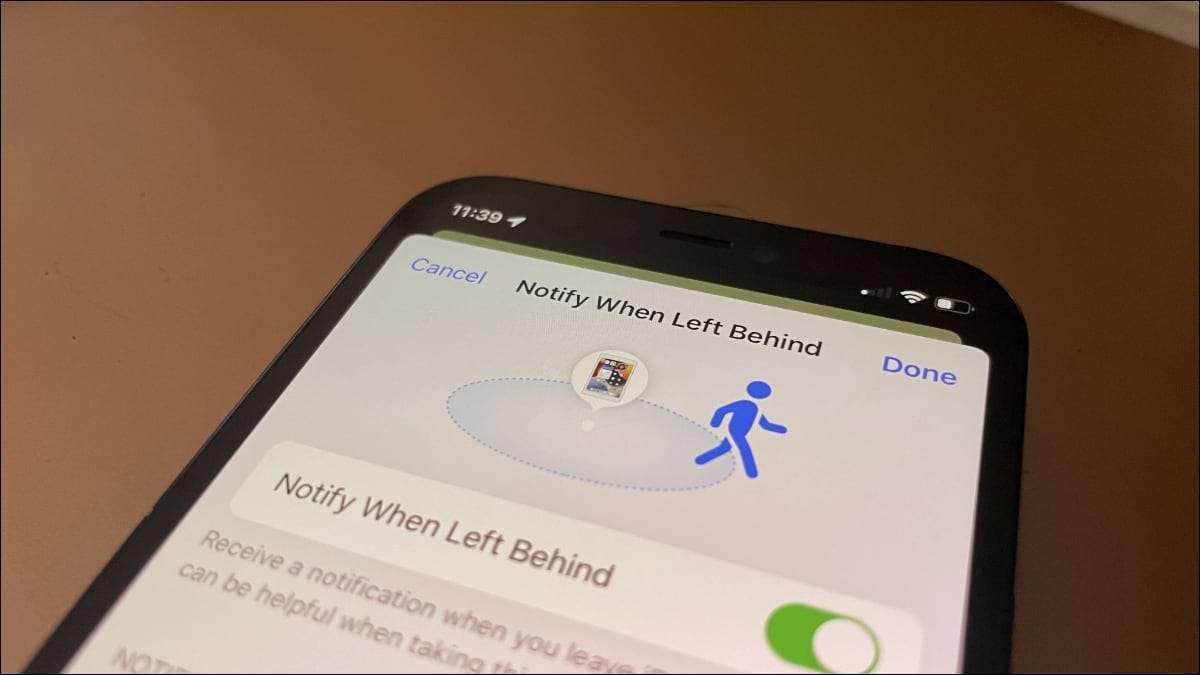
Apple's "Find My" -functie heeft het vinden van uw iPhone een eenvoudig proces. Nu dankzij scheidingswaarschuwingen, ingebracht naast andere nieuwe functies in iOS 15 , misschien laat je je iPad of andere gewaardeerde bezittingen weer achter.
Wat zijn scheidingswaarschuwingen?
Separation Alerts zijn precies waar ze aan klinken. Zodra u de waarschuwingen voor een apparaat hebt ingeschakeld, laat uw iPhone u weten of u het achterlaat. Op deze manier hoef je je geen zorgen te maken dat je alleen thuis bent om je te beseffen dat je je iPad op kantoor hebt achtergelaten.
Separation Alerts zijn ook niet alleen voor uw Apple-apparaten. Dankzij de airtags van Apple kunt u deze handige nieuwe functie gebruiken om ervoor te zorgen dat u geen van uw waardevolle bezittingen verliest.
Het is logisch dat je scheidingswaarschuwingen in de vondst mijn app vindt, omdat deze waarschuwingen een uitbreiding zijn van de functionaliteit van die app. Hoewel het dat niet doet gebruik Apple's Find My Network , het heeft nog steeds het doel om u uw apparaat te verliezen.
U kunt scheidingswaarschuwingen gebruiken met iPhone, iPad en iPod touch met iOS of iPados 15 of later. Je kunt ze ook gebruiken met Airtags , evenals zowel de Airpods Pro en AIRPODS MAX . Helaas ondersteunen de originele Apple Airpods deze functie niet.
Vanaf 20 september1 kunt u geen scheidingslichtingen op uw Apple Watch krijgen.
Hoe scheidingswaarschuwingen op uw iPhone te gebruiken
Gelukkig hoef je je iPad of iPod touch niet handmatig toe te voegen aan de Find My APP om ze te gebruiken met scheidingswaarschuwingen. Zolang je bij hen bent aangemeld met hetzelfde ICLOUD-account dat u op uw telefoon gebruikt, moet u deze automatisch zien.
De stappen zijn ook vergelijkbaar met Apple Airtags, ervan uitgaande dat je ze al hebt opgezet. Als je dat niet hebt gedaan, kijk dan eens naar onze Gids voor het opzetten en koppelen van airtags met je iPhone. Zodra deze zijn ingesteld met uw iCloud-account, kunt u ze gebruiken met scheidingswaarschuwingen na de onderstaande stappen.
Open de zoek naar mijn app en selecteer vervolgens Apparaten onder aan het scherm als u meldingen inschakelt voor een iPad of iPod Touch. Als u een airtag koppelt, selecteert u items onder aan het scherm.
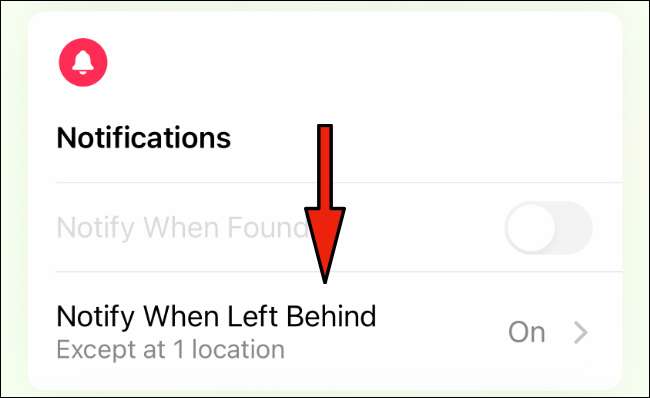
Selecteer nu het apparaat waarvoor u scheidingswaarschuwingen wilt inschakelen. Blader naar Notifications en tik op Melding wanneer u achterblijft. Schakel nu de schuifregelaar in voor het achterblijven.
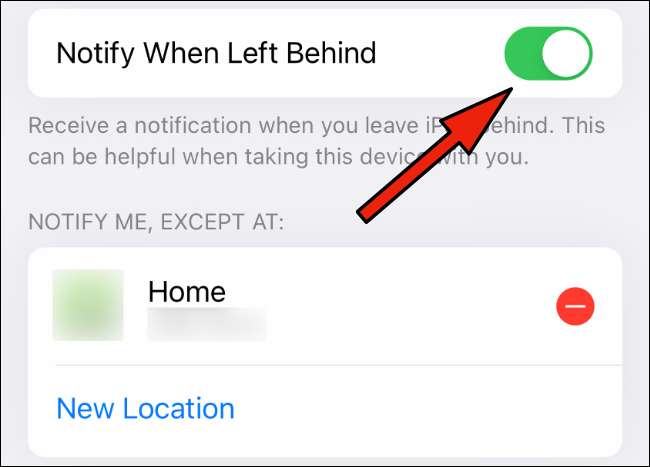
U zult merken dat u hieronder ziet: "Meld mij, behalve at" en een locatie wordt standaard toegevoegd als u heb een thuislocatie opgezet in iCloud . Dit is niet de enige manier waarop u kunt aanpassen wanneer en waar u scheidingswaarschuwingen ontvangt.
Hoe vertrouwde locaties toe te voegen aan scheidingsmeldingen
Hoewel scheidingswaarschuwingen automatisch uw thuislocatie uitsluiten (ervan uitgaande dat het is ingesteld) wanneer u ze maakt, is dit niet de enige plaats die u mogelijk niet wilt waarschuwen. Als u bijvoorbeeld regelmatig uw iPad naar uw werkplek meeneemt, hoeft u waarschijnlijk niet te worden herinnerd telkens wanneer u het op uw bureau verlaat.
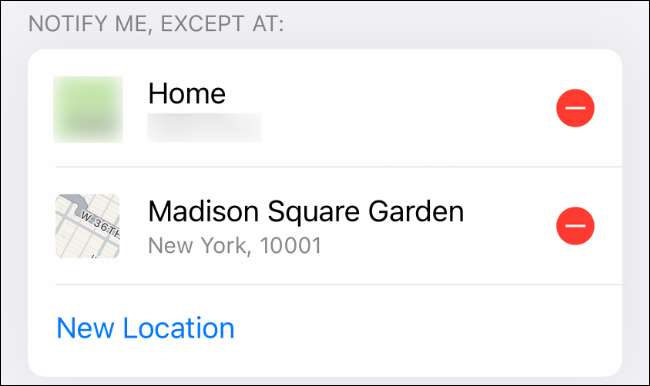
Gelukkig kun je deze vertrouwde locaties aanpassen, want Apple noemt ze. U kunt ook zoveel van deze locaties toevoegen zoals u nodig hebt, dus u bent niet beperkt tot een enkele vertrouwde locatie.
Blader in de instellingen "Notify wanneer u achterblijft voor een bepaald artikel of apparaat in de Find My APP, scrolt u naar beneden totdat u op de hoogte brengt, behalve AT en TAP" Nieuwe locatie ". Voer het adres in voor de nieuwe vertrouwde locatie die u wilt toevoegen.
Je krijgt twee opties gepresenteerd. Kies "Voor alle items en apparaten" om deze locatie in te stellen voor al uw Apple-apparaten en airtags, of "voor dit apparaat" voor alleen het apparaat waar u momenteel naar kijkt.
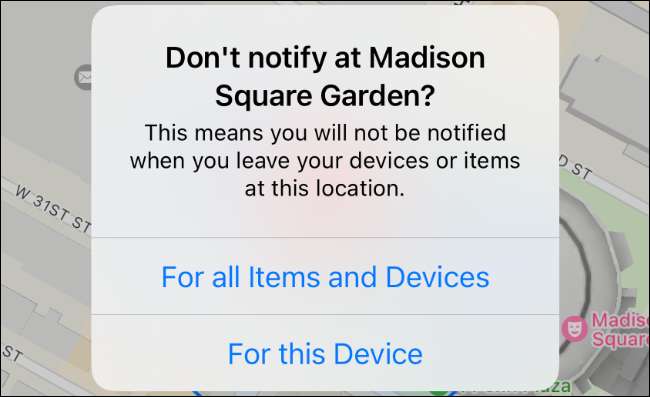
Als u niet langer een bepaalde vertrouwde locatie gebruikt, kunt u het uit de lijst verwijderen door op de rode min pijl te tikken aan de rechterkant van de locatie in My My.
Maar wat als je je iPhone verliest?
Vanaf 20 september spelen Separation Alerts alleen van je iPhone. Dit zou niet veel van een probleem moeten zijn voor veel mensen, zoals we hebben geleerd onze telefoons bij ons te houden. Dat gezegd hebbende, scheidingswaarschuwingen zullen niet veel goed doen als je je iPhone verliest.
Als je bij dit artikel bent gekomen op zoek naar hulp na het verliezen van je iPhone, maak je geen zorgen. Kijk maar eens naar onze Gids voor het vinden van een verloren iPhone Voor instructies over het volgen van uw rogue-telefoon.







